Recensione HP Omen Transcend 14: quasi perfetto!

Cerchi un nuovo laptop da gioco portatile? Dai un
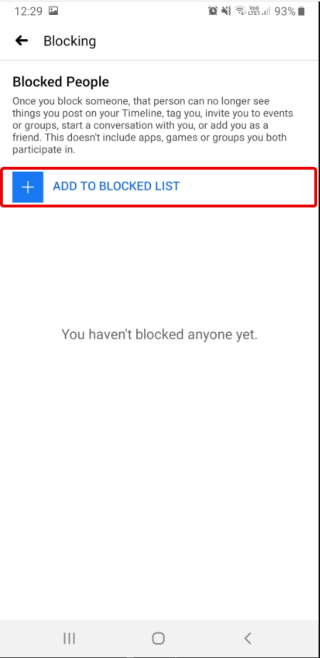
Esistono diversi tipi di persone sia nella vita reale che in quella digitale. Alcuni sono benigni mentre altri sono cyberbullismo, estremisti, attivisti sociali ecc. che riempiono il nostro feed di Facebook con post senza senso. Per questo e altri motivi potresti voler bloccare qualcuno su Facebook senza che lo sappia.
Sei a pochi passi dall'imparare a bloccare qualcuno su FB .
Ricorda che bloccare qualcuno su Facebook ed eliminare gli account Facebook non è la stessa cosa. Se hai cancellato il tuo account Facebook per fermare il fastidio, potresti voler recuperare l'account Facebook cancellato .
Come bloccare qualcuno su Facebook?
Inoltre, se stai utilizzando Facebook sul desktop, fai clic sul punto interrogativo per ottenere l'elenco delle opzioni.
Fai clic su Scorciatoie per la privacy > Blocco > aggiungi un utente da bloccare.
Per sapere come bloccare qualcuno su FB in dettaglio leggi oltre.
Cosa succede quando blocchi qualcuno su Facebook?
Quando qualcuno viene bloccato su Facebook, impedisci all'individuo di svolgere le seguenti attività:
Ciò significa che se la persona bloccata è nell'elenco dei tuoi amici, verrà automaticamente rimossa dall'amicizia. Quindi, pensaci due volte prima di fare la scelta di bloccare il Facebook di qualcuno.
Leggi anche: Come eliminare un account Reddit
Come bloccare qualcuno su Facebook
Sbarazzarsi di un contatto irritante senza farglielo sapere non è mai stato così facile. Che sollievo!
Passaggi per bloccare su Facebook su smartphone
Usando questi semplici passaggi puoi bloccare facilmente qualcuno su Facebook.
1. Apri l'app di Facebook e accedi.
2. Quindi tocca tre linee orizzontali.
3. Qui, tocca "Impostazioni e privacy"> Impostazioni
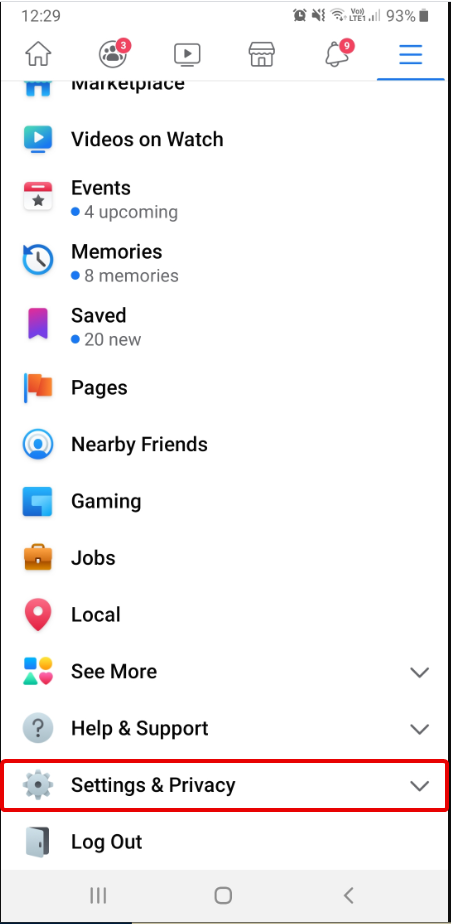
4. Scorri per cercare la sezione Privacy > Opzione di blocco. Toccalo.
5. Aggiungi la persona a un elenco bloccato toccando "Aggiungi a elenco bloccato"
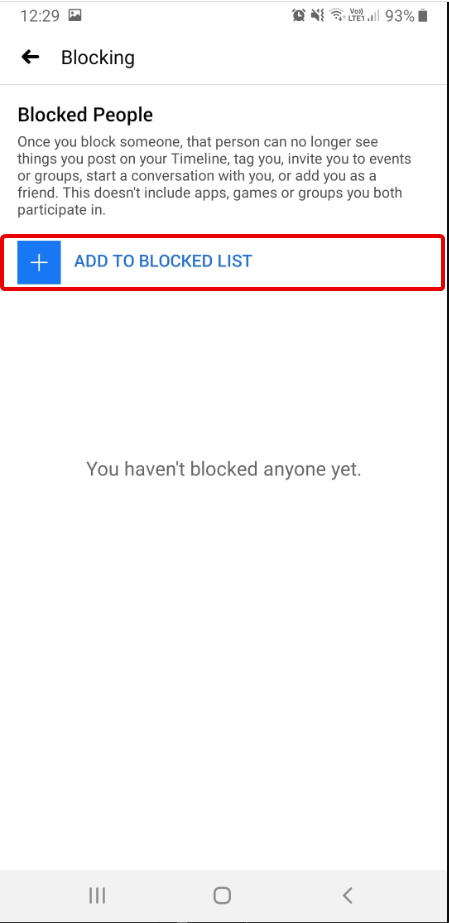
6. Toccare blocca per confermare il blocco dell'amico selezionato.
In questo modo puoi bloccare qualcuno su Facebook quando lo usi sul cellulare.
Leggi anche: Come scaricare video privati di Facebook
Passaggi per bloccare qualcuno su Facebook quando lo si utilizza sul desktop
1. Apri Facebook e accedi al tuo account.
2. Quindi, fai clic sul punto interrogativo presente nell'angolo in alto a destra per ottenere le impostazioni dell'account.
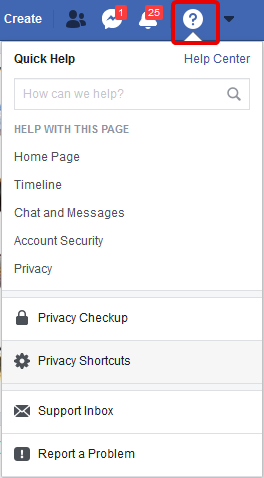
3. Fai clic su "Scorciatoie per la privacy"
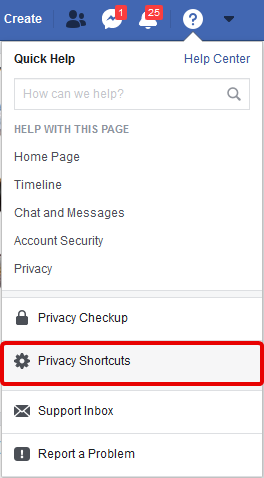
4. Nella nuova finestra, nella sezione Privacy, fare clic su Visualizza altre impostazioni sulla privacy....
5. Ora, dal riquadro di sinistra, fai clic su Blocco
6. Si aprirà una nuova finestra con varie opzioni di blocco. Seleziona quello che preferisci. Digita un nome ed ecco fatto. Quel qualcuno selezionato è bloccato da Facebook.
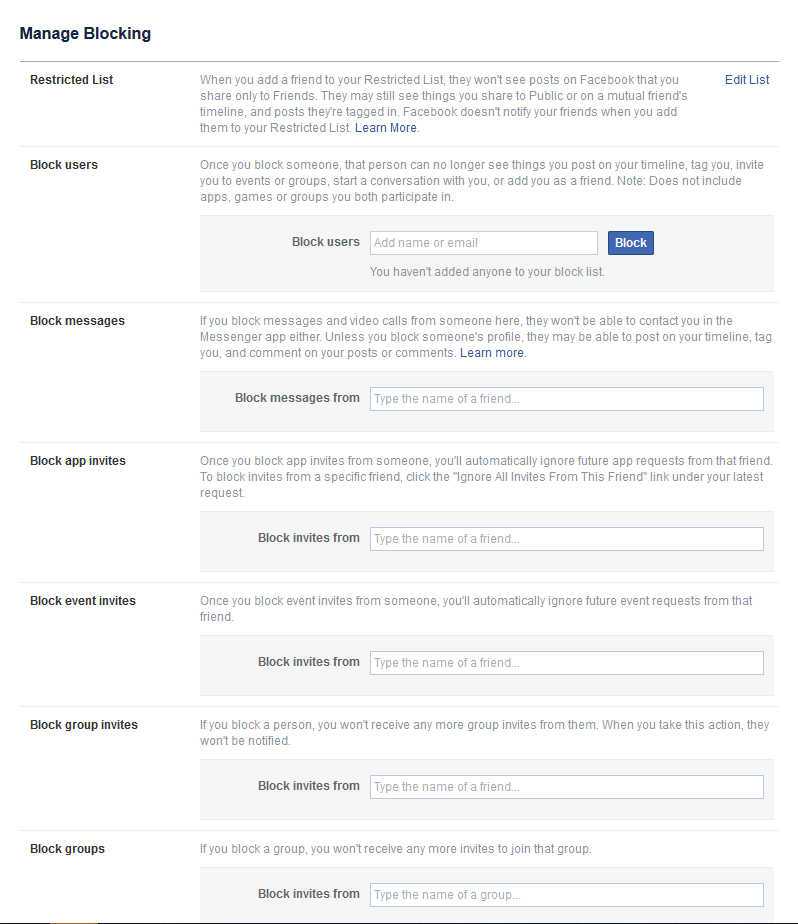
Quando usi Facebook sul desktop, ottieni diverse opzioni di blocco, puoi usarle non solo per bloccare una persona ma anche per bloccare gli inviti alle app, le app, ecc.
Oltre a questa funzione, puoi anche utilizzare Facebook Pay. Ecco cosa devi sapere prima di utilizzare Facebook Pay .
Leggi anche: Come approvare iPhone da un altro dispositivo
Che cos'è il blocco su Facebook?
Bloccare qualcuno su Facebook è come chiudere la porta. Ciò significa che né tu né l'altra parte potete vederti su Facebook.
Un blocco di Facebook è a tempo indeterminato?
No, non è permanente: puoi annullarlo in qualsiasi momento.
Se qualcuno viene bloccato su Facebook, lo saprà?
No, la persona bloccata su Facebook non verrà avvisata. Tuttavia, scomparirai su Facebook per loro e non sarai più ricercabile.
Come bloccare qualcuno su Facebook Messenger?
Bloccare completamente qualcuno è una cosa importante perché smetterai di esistere su Facebook per loro. Se vuoi semplicemente una pausa, puoi rimuovere l'amicizia invece di bloccarli o puoi bloccarli su messenger.
Ecco come bloccare qualcuno su Facebook Messenger.
Cosa succede quando blocchi qualcuno su FB Messenger?
Quale messaggio vedi quando provi a inviare un messaggio a una persona bloccata?
Quando provi a contattare una persona bloccata, non troverai una casella di testo, l'icona della fotocamera e altre cose. Inoltre, riceverai una notifica come "Non puoi rispondere a questa conversazione" sul cellulare e il messaggio "Questa persona non è disponibile" sul desktop.
Leggi anche: Best Weather Website
Come bloccare qualcuno su Facebook Messenger ( Android )
Come bloccare qualcuno su Facebook Messenger ( iPhone )
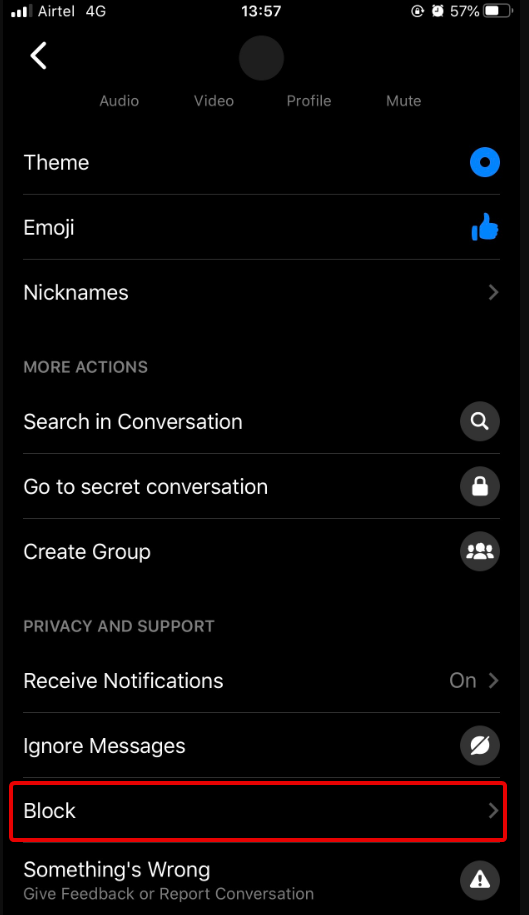
Nota: bloccare qualcuno su Facebook Messenger è diverso dal bloccare su Facebook. Se qualcuno è bloccato su FB Messenger, puoi comunque vedere il suo profilo Facebook.
Puoi anche fare soldi su Facebook e cambiare il tuo nome su Facebook .
Scopri come disattivare Facebook Messenger
Suggerimento: quando ne blocchi alcuni su Facebook Messenger, non li blocca automaticamente su Facebook.
Se qualcuno viene bloccato su Facebook Messenger significa che le conversazioni precedenti verranno rimosse?
No! Il blocco di qualcuno su messenger non elimina il thread di conversazione da entrambi i lati finché non lo fai manualmente.
Il blocco su Facebook e Messenger è lo stesso?
No! Bloccare qualcuno su Facebook o Messenger non è la stessa cosa. Quando blocchi qualcuno su Messenger, le cose di cui sopra sono vere ma non influiranno sulle connessioni di Facebook. Tuttavia, se blocchi qualcuno su Facebook, perderai l'accesso al suo profilo.
Posso sapere se qualcuno mi ha bloccato su Facebook Messenger?
Facebook non fornisce informazioni chiare sullo stesso. Tuttavia, messaggi come "Questa persona non è disponibile in questo momento" o "Non puoi rispondere a questa conversazione" possono essere un suggerimento. Ma non puoi prenderlo come una garanzia perché se la persona ha disattivato il proprio account Facebook, anche tu ricevi lo stesso messaggio.
Questo è! Usando questi semplici passaggi puoi bloccare qualcuno su Facebook e Messenger. Oltre a se desideri bloccare qualcuno su Facebook senza che lo sappia. Ecco qui!
Come bloccare qualcuno su Facebook senza che lo sappia
Desideri bloccare qualcuno ma non vuoi che lo sappia. Ecco alcuni suggerimenti rapidi per bloccare qualcuno su Facebook a sua insaputa.
Aggiungi il tuo amico oratore all'elenco "Conoscenti"
Quindi, ci sono alcune persone nella tua lista di amici che condividono sempre informazioni su ciò che hanno fatto, qual è il loro programma TV preferito, ecc. Ti piacciono ma non i loro post. Ecco un modo rapido per risolvere questo problema. Invece di aggiungerli agli amici intimi, aggiungili all'elenco dei conoscenti .
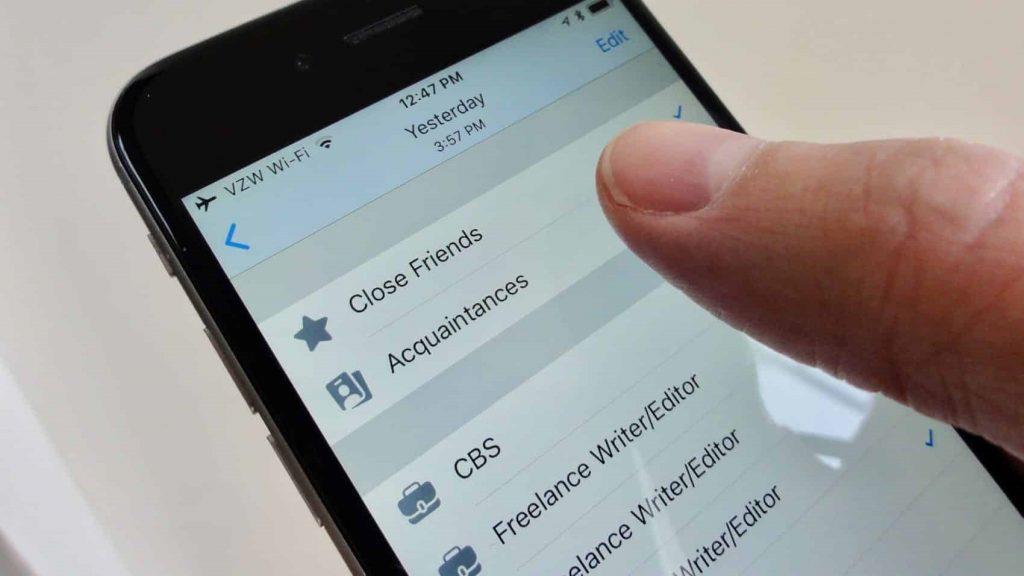
Una volta fatto, Facebook ridurrà al minimo l'aggiornamento del feed di notizie da quei contatti. Non preoccuparti, il tuo amico non saprà mai che l'hai aggiunto alla tua lista di conoscenti.
Suggerimento aggiuntivo: per nascondere il tuo post dall'elenco dei conoscenti, seleziona l'opzione "Amici tranne...".
1. Blocca i post tristi e tragici dal feed delle notizie
Ecco un altro piano: se hai un amico downer e non vuoi bloccare o togliere l'amicizia al tuo amico. Puoi utilizzare l'opzione Nascondi post, Posticipa o Non seguire più.
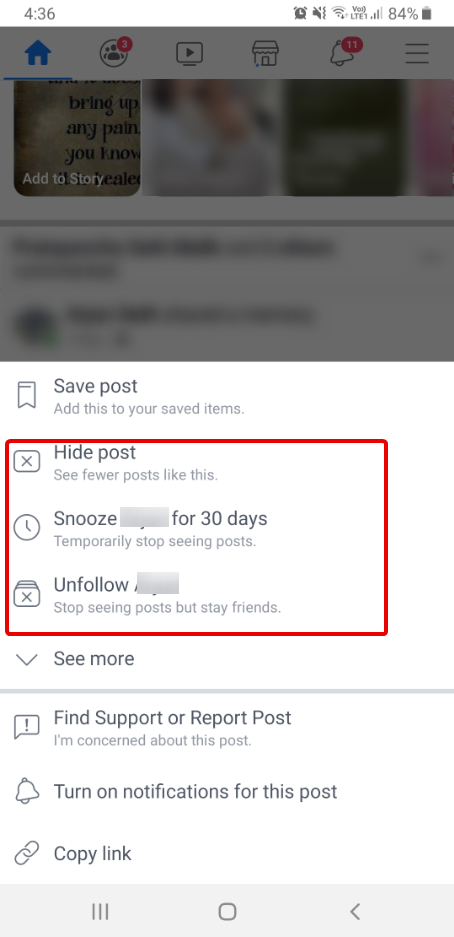
Passaggi per bloccare i post di un amico specifico su tutte le piattaforme:
1. Tocca o fai clic sui tre puntini accanto ai post dei tuoi amici.
2. Si aprirà un menu a comparsa con diverse opzioni.
3. Per bloccare in modo permanente i post di un amico, fai clic o tocca "Non seguire più [nome dell'amico]". Puoi sempre annullare questa operazione.
Se vuoi fare una pausa solo per un po', tocca "Posticipa [nome dell'amico] per 30 giorni".
Leggi anche: Alternativa alla Wayback Machine
2. Aggiungi persone conniventi all'elenco delle restrizioni di Facebook
Senza pensare che hai aggiunto il tuo anziano come amico di Facebook e ora te ne penti. Non puoi bloccare o annullare l'amicizia. Cosa fare? Prova ad aggiungerli all'elenco "Limitato" di Facebook .
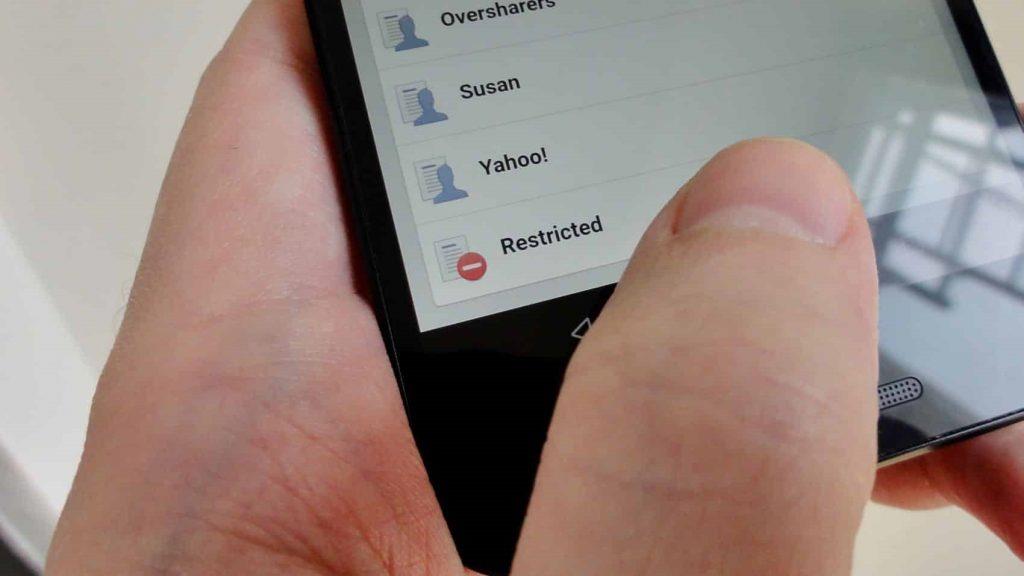
Una volta che qualcuno viene aggiunto all'elenco Con restrizioni, non vedrà più nessuna delle tue foto, si aggiornerà finché non verrà contrassegnato come Pubblico. L'elenco ristretto è in qualche modo vicino all'unfriending, ma non esattamente questo.
Tuttavia, manterrà comunque il tuo post libero da commenti da parte di utenti casuali.
Ti è piaciuto imparare questi trucchi intelligenti per bloccare qualcuno su Facebook senza che lo sappia e bloccarlo su Facebook e Messenger? Lasciaci il tuo commento per farci sapere cosa ne pensi. Il tuo feedback è prezioso.
Cerchi un nuovo laptop da gioco portatile? Dai un
Scopri i limiti delle videochiamate su WhatsApp, Skype, Facebook Messenger, Zoom e altre app. Scegli l
Se il tuo Chromebook non riconosce i tuoi dispositivi USB, segui questi passaggi per risolvere il problema. Controlla il formato, l
Scopri come cambiare la lingua su Spotify per Android e desktop in modo semplice e veloce.
Gestisci i post suggeriti su Facebook per una migliore esperienza. Scopri come nascondere o posticipare i post "Consigliati per te".
Scopri come rendere trasparente lo sfondo in Paint e Paint 3D con i nostri metodi semplici e pratici. Ottimizza le tue immagini con facilità.
Se hai molti duplicati in Google Foto, scopri i modi più efficaci per eliminarli e ottimizzare il tuo spazio.
Continua a leggere per sapere come svegliare qualcuno al telefono su Android e iOS, indipendentemente dalla modalità in cui è attivo il dispositivo.
Scopri come risolvere il problema dello schermo nero di Amazon Fire TV Stick seguendo i passaggi di risoluzione dei problemi nella guida.
Scopri cosa fare se il tuo Galaxy S22 non si accende. Trova soluzioni efficaci e consigli utili per risolvere il problema.







